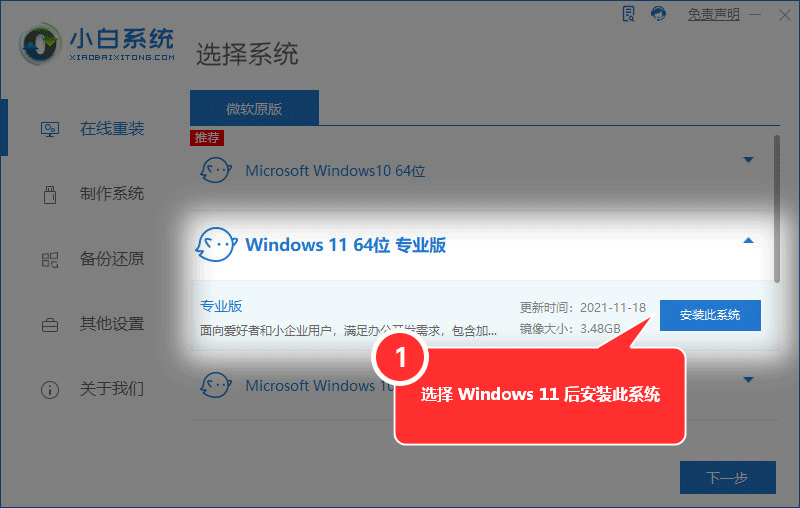当电脑预装的win10系统出现故障问题无法正常使用时,我们可以给电脑重装系统解决。不过很多人不知道如何重装正版win10,想了解win10安装步骤。下面就教下大家u盘安装正版win10系统教程。
更多电脑安装系统的方法参考小白一键网
1、直接在网上搜索“windows10下载”找到微软官方的网址打开,然后选择立即下载工具。
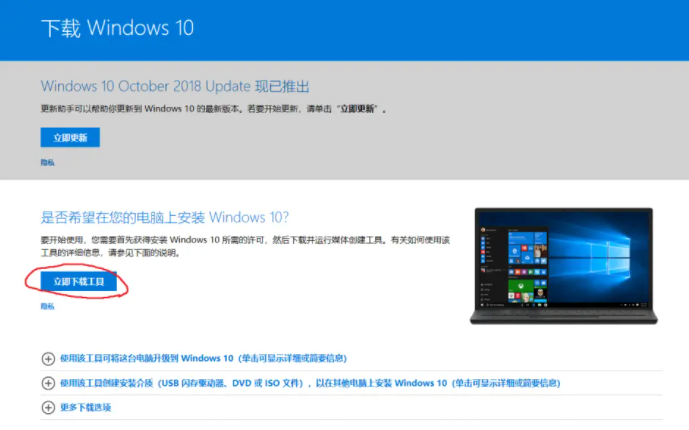
2、等待下载好后win10升级工具后,鼠标右键选择以管理员身份运行,然后选择同意协议进入下一步的安装步骤。
3、如果是全新安装的话,选择为另一台电脑安装介质(如果是升级自己的电脑泽可以选择升级此电脑),然后选择下一步。(这里是以全新安装为例)
4、接着选择默认的语言,一般是中文(简体),然后在电脑上插入一个8G以上的空白u盘,进入下一步。
5、制作启动盘,我们选择安装的介质为U盘,点击下一步。
6、然后工具便会开始下载win10镜像文件制作u盘启动盘,耐心等待即可。
7、等待制作好后一般会自动引导进入u盘启动安装系统。如果是升级自己的电脑则选择第一个选项,新电脑装系统则选择第二个仅安装windows。(如果没有的话,可以自行打开引导菜单或打开电脑后立即按下按键(例如 F2、F12、Delete 或 ESC)等进入BIOS 或 UEFI 设置中更改引导顺序。)
8、如果没有密钥的话,直接选择我没有密钥,后期可以在自行激活。(激活方法可以在“小白系统官网”找到)
9、等待系统安装win10,选择版本上一般个人使用建议选择win10专业版或家庭版即可。
10、选择win10安装的位置,一般是安装到系统盘c盘。如果你的硬盘很大的话可以选择新建来直接进行分区,建议系统盘至少预留50G以上的空间。
11、耐心等待安装完成。
12、安装完后进入到新的系统桌面即安装成功,进入桌面后可根据系统指引设置语言,时间和键盘首选项等。
如何装win11?看这里,直接安装无需顾虑微软推送的升级限制